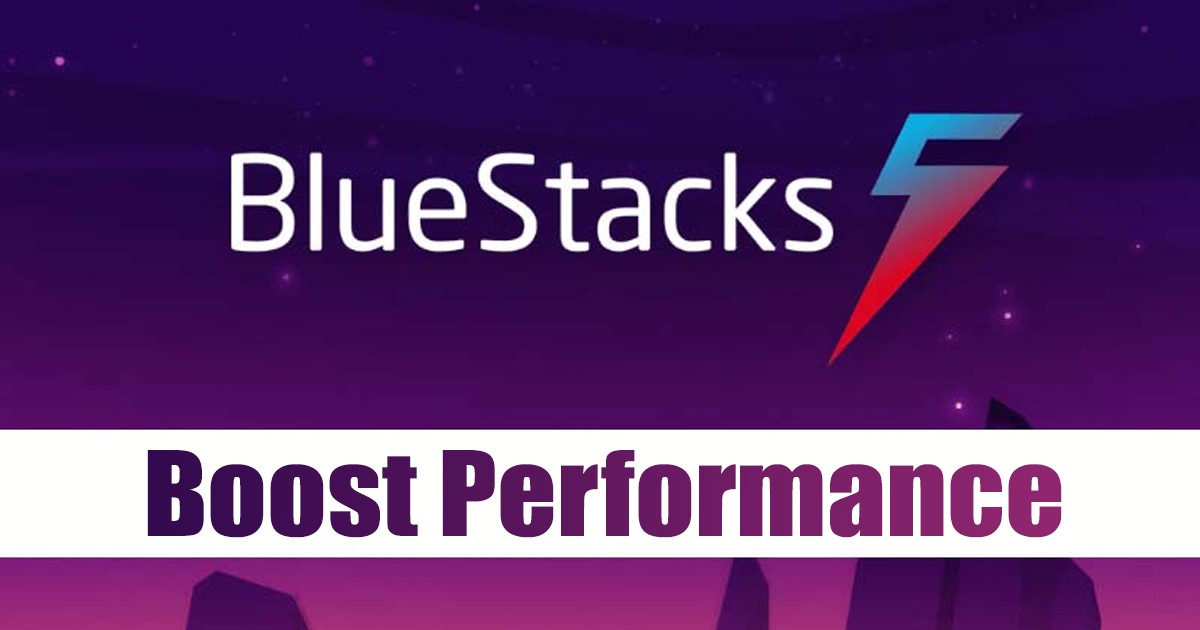
Även om BlueStacks är den bästa Android-emulatorn för PC, behöver den fortfarande manuell konfiguration. Du måste ställa in emulatorn manuellt för att få bättre bildhastigheter när du spelar Android-spel på en PC.
BlueStacks är mycket anpassningsbart, vilket gör att användare kan anpassa varje emulatordel. Det finns inställningar tillgängliga på BlueStacks för att öka FPS, öka prestandan eller spara batteritiden.
Beroende på dina behov kan du anpassa inställningarna för BlueStacks för att passa dina behov. Den här artikeln kommer att diskutera hur du ställer in den föredragna GPU:n på BlueStacks 5.
Att ställa in Preferred GPU på BlueStacks 5 kommer att öka emulatorns totala prestanda. Du kommer att få bättre bildfrekvenser, märka en ökning i prestanda, köra spel med sina högsta inställningar och mer.
Konfigurera BlueStacks GPU-inställningar för att öka prestanda
Så om du letar efter sätt att förbättra prestandan hos BlueStacks, kanske du tycker att den här guiden är mycket användbar. Här har vi delat en detaljerad guide om hur du konfigurerar GPU-inställningar i BlueStacks 5 för att öka spelprestanda. Låt oss kolla in.
1) Ställ in dedikerad GPU i användning
Denna metod kommer att tvinga BlueStacks 5 att använda din dedikerade GPU istället för den integrerade grafiken. Så här ställer du in dedikerad GPU i BlueStacks 5.
1. Klicka först på Windows 11-sökningen och skriv in BlueStacks. Öppna sedan BlueStacks 5 från listan över matchande resultat.
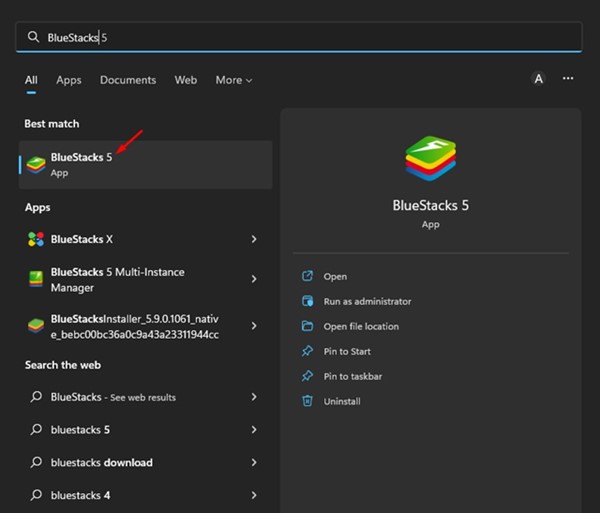
2. När BlueStacks 5 öppnas, klicka på kugghjulsikonen Inställningar på höger sida.
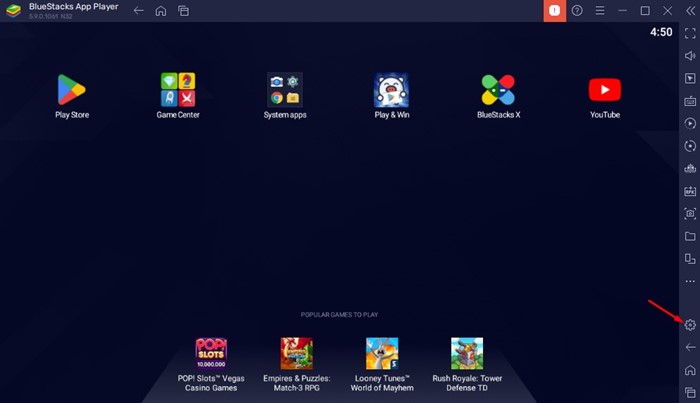
3. På sidan Inställningar byter du till fliken Grafik, som visas på skärmdumpen nedan.
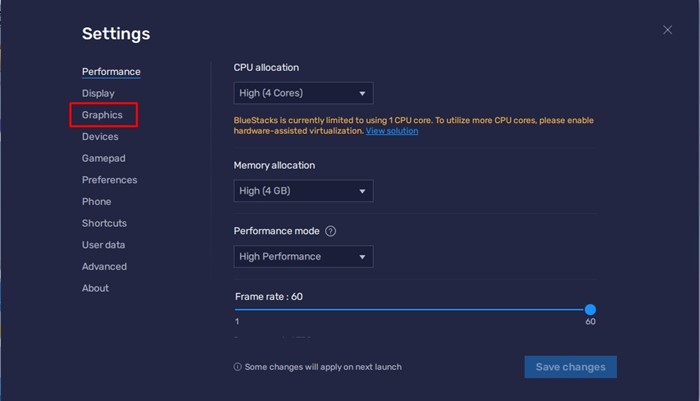
4. På höger sida, scrolla ned och klicka på rullgardinsmenyn under GPU som används.
5. Välj “Prefer Dedicated GPU” i rullgardinsmenyn. Om det inte finns någon switch, slå på alternativet “Prefer Dedicated GPU”.
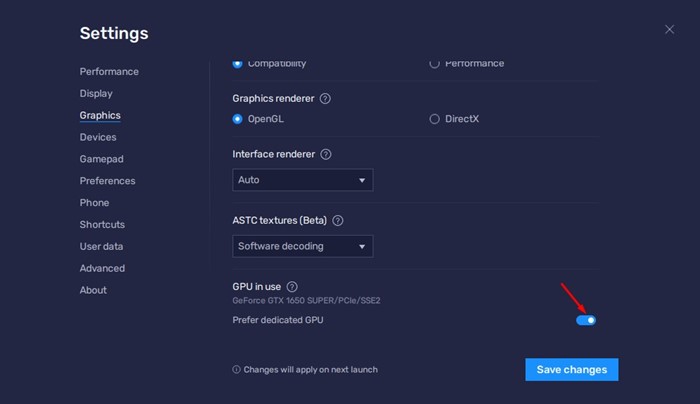
6. När du är klar klickar du på knappen Spara ändringar i det nedre högra hörnet.
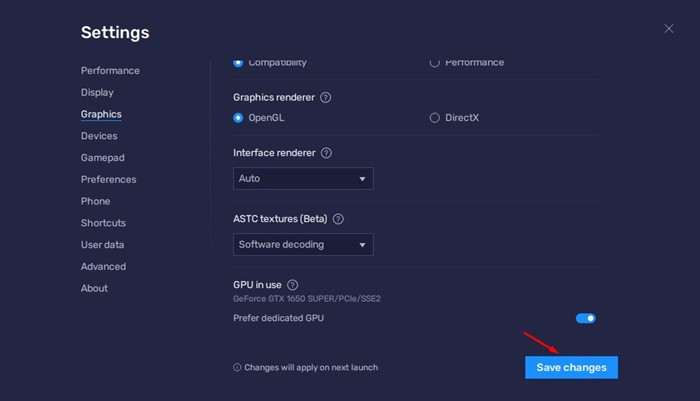
7. Nu kommer du att bli ombedd att starta om BlueStacks. Klicka på knappen Starta om nu för att starta om emulatorn.
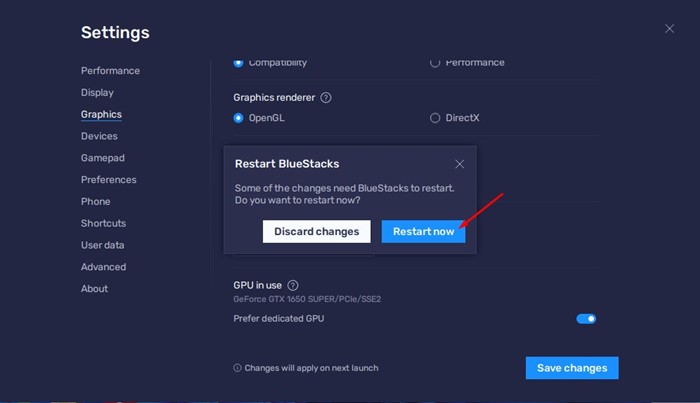
Det är allt! Så här kan du dedikera din GPU till BlueStacks 5 i Windows 11.
2) Ändra grafikinställningar i Windows
Du kan också ändra grafikinställningarna på din Windows-dator för att förbättra prestandan hos BlueStacks. Så här använder du dedikerad GPU på BlueStacks för att öka prestanda.
1. Klicka på Windows-sökningen och skriv in Grafikinställningar. Öppna sedan alternativet Grafikinställningar från listan.
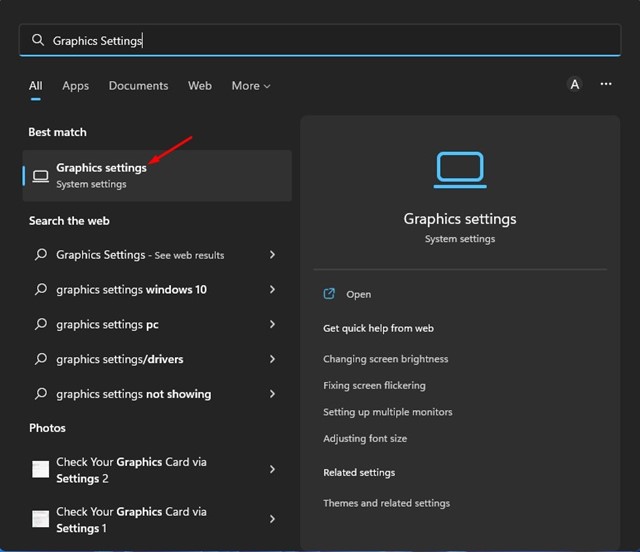
2. Bläddra nedåt i grafikinställningarna och välj BlueStacks. Klicka sedan på Alternativ.
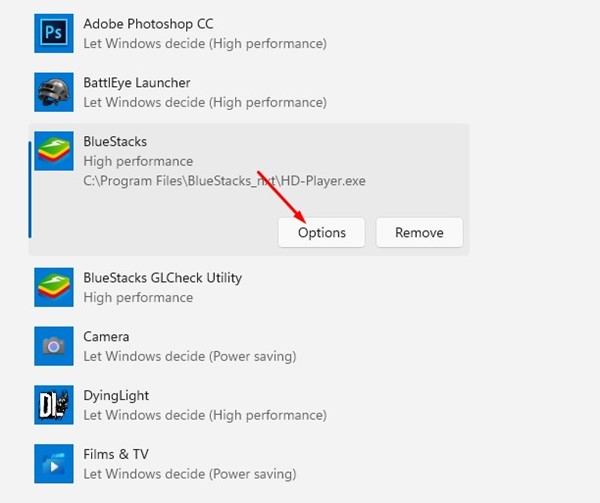
3. Välj sedan Hög prestanda på inställningsprompten för grafik och klicka på knappen Spara.
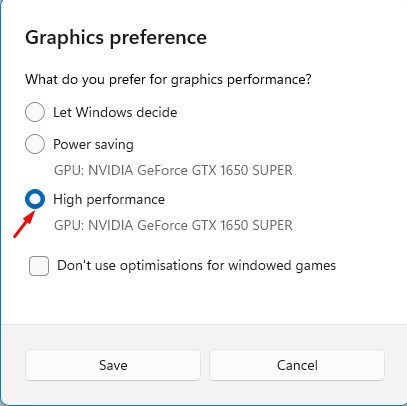
Det är allt! Så här kan du tvinga Windows att alltid använda en dedikerad GPU för BlueStacks 5.
Så det är så här du konfigurerar GPU-inställningar i BlueStacks 5 för att öka spelprestanda. Denna lilla modifiering kan avsevärt förbättra prestandan för BlueStacks-emulatorn. Om du behöver mer hjälp relaterad till att ställa in dedikerad GPU som standard för BlueStacks 5, låt oss veta i kommentarerna nedan.